B站火狐浏览器静音如何开启,点击火狐浏览器右上角,打开主菜单,选择插件,在搜索框中输入声音进行搜索,点击静音右侧的安装插件,安装完成后重启浏览器。小伙伴们想知道如何将火狐浏览器B静音,下面小编就给大家分享一下如何设置静音浏览器浏览器。
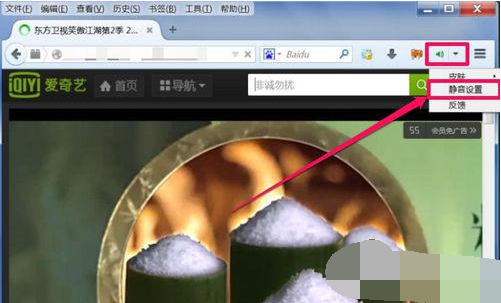
火狐浏览器B站静音的设置方法分享
1、火狐浏览器没有声音开关,但可以通过扩展插件关闭声音。解决方法是打开火狐浏览器右上角的主菜单。
2. 在主菜单窗口界面中,找到并选择“Add-ons”项。
3. 进入附加组件管理器窗口,在搜索框中输入“声音”一词,然后单击搜索图标。
4.您会发现静音插件,如下图“Mute 1.0.3.1-signed”,点击右侧“安装”按钮。
5. 安装过程是自动的。先下载然后安装。请注意,您必须连接到Internet 才能下载和安装。
6.安装完成后,需要重新启动Firefox才能生效。只需按“立即重新启动”按钮即可。
7. 重新启动后,工具栏中会出现扬声器图标。默认情况下,其开关是打开的。
8. 如果您不想在播放视频或打开网页时听到声音,可以单击倒三角图标,然后选择其中的“静音设置”,或者直接单击“扬声器”。
分享到: